wps演示如何插入饼状图
发布时间:2017-03-31 22:33
相关话题
我们在WPS表格中可以直接插入图表,可是在wps演示中如何才能插入饼状图呢?现在小编就来一起制作一下wps演示中的饼状图。
wps演示插入饼状图的方法
打开WPS演示软件,在新建表格中制作如图所示的表格。

END
转到WPS表格:
1 在WPS演示菜单中选择“插入”——图表,这是会自动打开一个WPS表格软件。
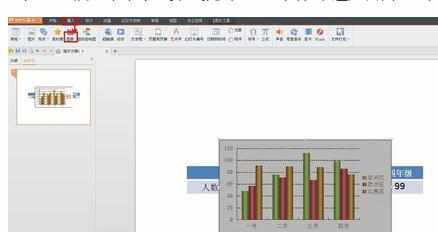
2 在WPS演示中复制刚才制作的表格,切换到WPS表格中,粘贴刚才复制的表格。

3 在WPS表格中的默认图表上面单击右键,选择“源数据”。

4 在打开的“源数据”对话框中,在数据区域拖选刚才粘贴的表格数据,单击“确定”按钮。

END
制作饼状图:
现在在图表上面单击右键,选择“图表类型”,如图所示。
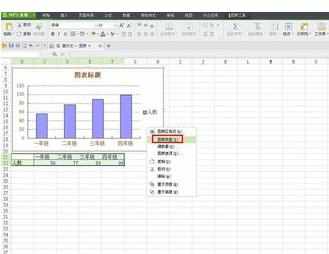
在弹出的“图表类型”对话框中,选择合适的饼状图,单击“确定”按钮。

3 设置行WPS表格中饼状图的参数格式,关闭WPS表格软件,现在就可以在WPS演示中看到饼状图了。

w

wps演示如何插入饼状图的评论条评论